Jak nastavit MorphVox Pro
MorphVox Pro se používá k deformaci hlasu v mikrofonu a přidávání zvukových efektů k němu. Než budete posílat své vlastní, modifikované s programem MorphVox Pro, hlasem do programu pro komunikaci nebo nahrávání videa, musíte tento zvukový editor nakonfigurovat.
V tomto článku se budeme zabývat všemi aspekty konfigurace MorphVox Pro.
Přečtěte si na našich webových stránkách: Programy pro změnu hlasu ve Skype
Spusťte aplikaci MorphVox Pro. Než otevřete okno programu, které obsahuje všechna základní nastavení. Ujistěte se, že je mikrofon aktivován v počítači nebo notebooku.
Nastavení hlasu
1. V oblasti "Voice Selection" existuje několik přednastavených hlasových šablon. Aktivujte požadovanou předvolbu, například hlas dítěte, ženy nebo robota, kliknutím na příslušnou položku v seznamu.
Nastavte tlačítka "Morph", aby program moderoval hlas a "Poslech", abyste mohli slyšet změny.
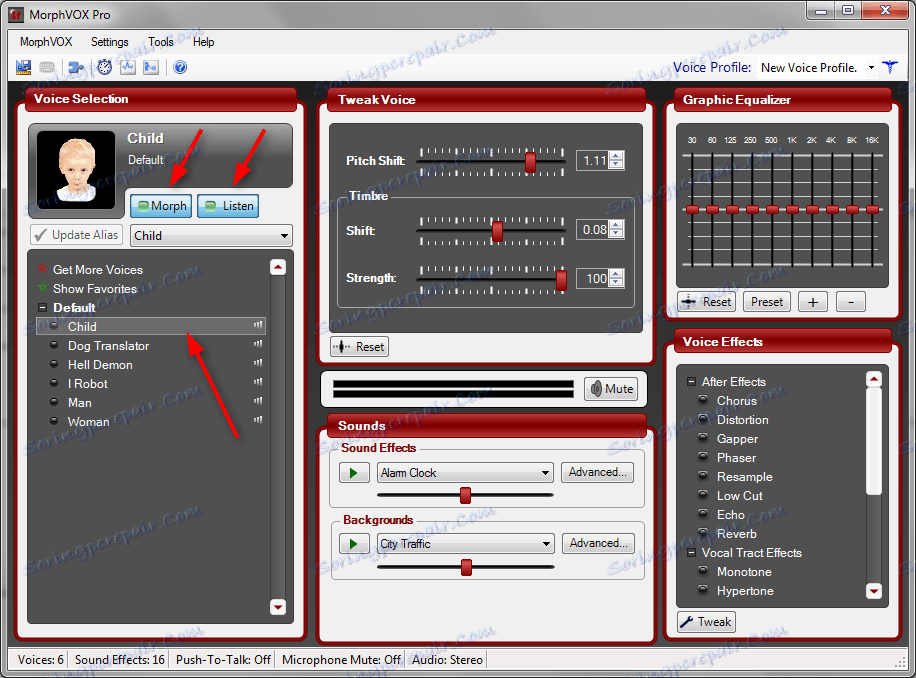
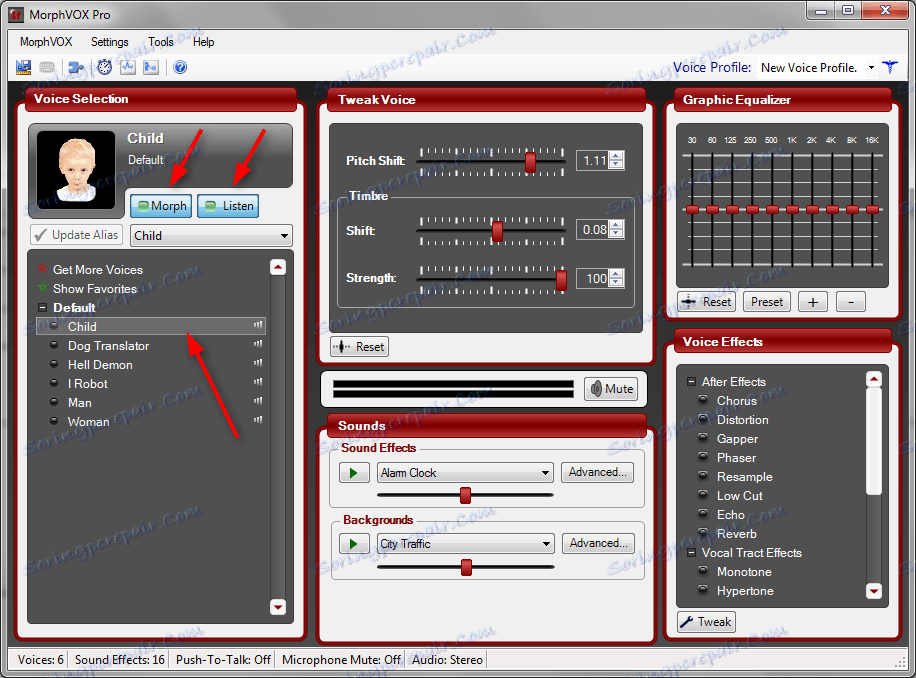
2. Po výběru šablony ji můžete nechat ve výchozím nastavení nebo jej upravit v poli Tweak Voice. Přidejte nebo odečtěte rozteč posuvem "Pitch shift" a upravte tón. Chcete-li uložit změny do šablony, klepněte na tlačítko Aktualizovat aliasy.
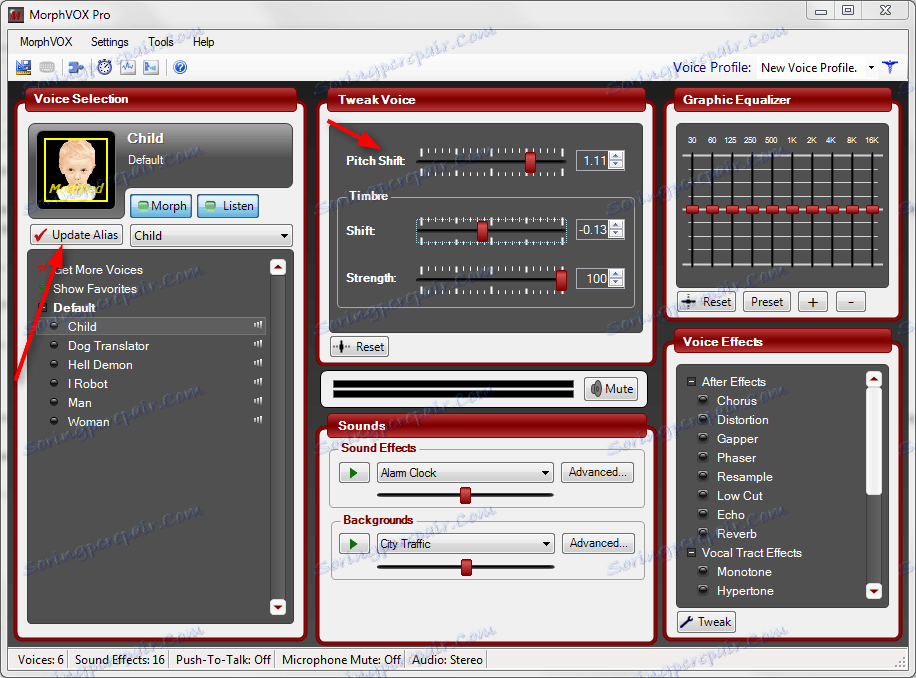
Nepoužíváte standardní hlasy a jejich parametry? Nezáleží na tom - můžete si stáhnout další online. Chcete-li to provést, přejděte do části "Získat další hlasy" v části "Výběr hlasu".
3. Pomocí ekvalizéru nastavte frekvence příchozího zvuku. Ekvalizér má také několik laděných šablon pro nižší a vyšší frekvence. Změny lze také uložit tlačítkem "Update Alias".
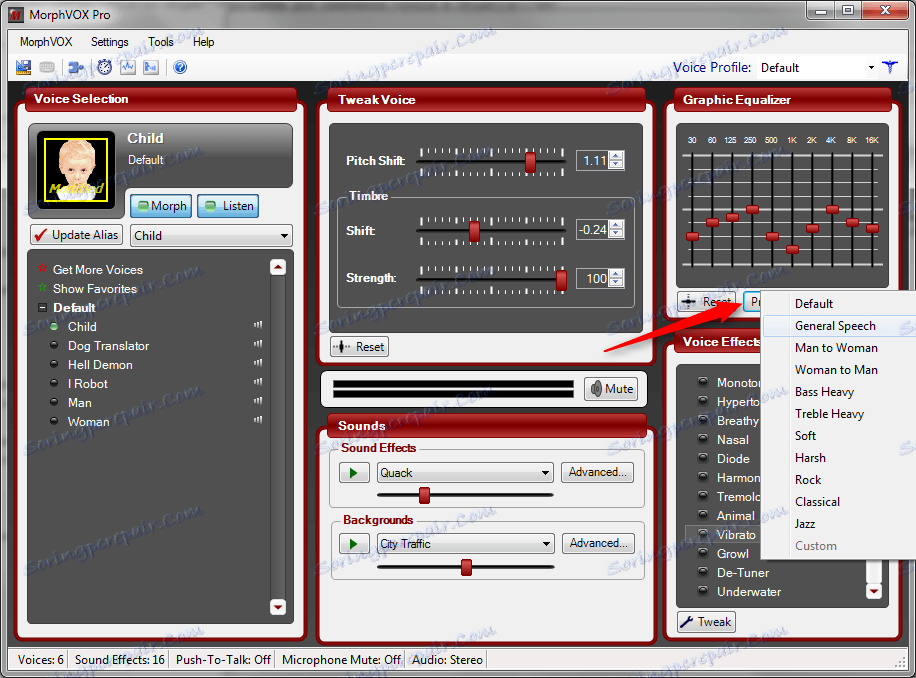
Přidání speciálních efektů
1. Nastavte zvuky na pozadí pomocí pole "Zvuky". V části "Pozadí" vyberte typ pozadí. Ve výchozím nastavení jsou k dispozici dvě možnosti - "Street traffic" a "Trade Hall". Další zázemí lze nalézt také na internetu. Nastavte zvuk pomocí posuvníku a stiskněte tlačítko "Přehrát", jak ukazuje snímek obrazovky.
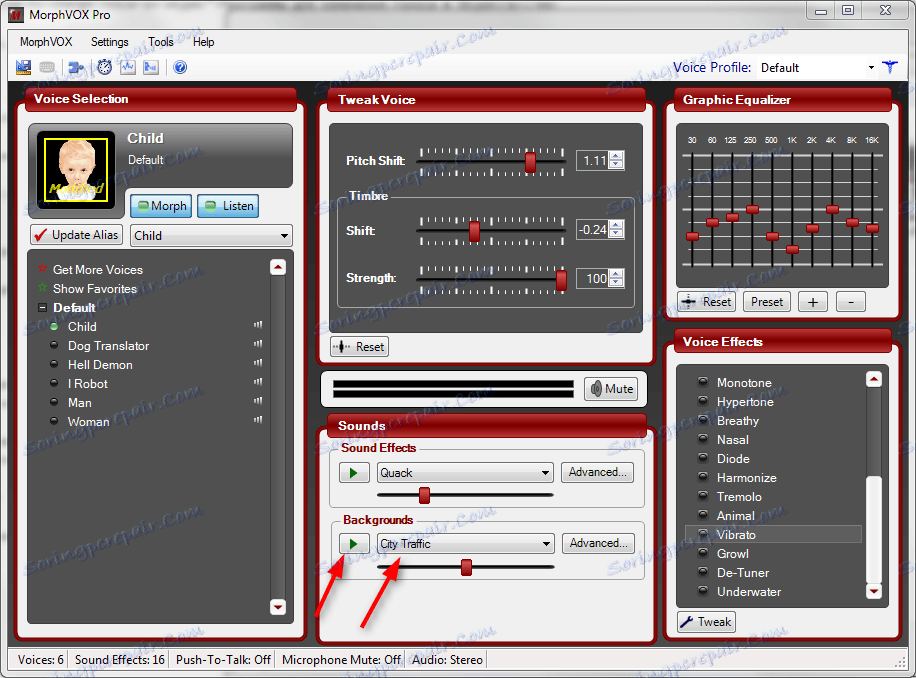
2. V poli "Hlasové efekty" vyberte efekty pro zpracování řeči. Můžete přidat echo, reverb, zkreslení, stejně jako vokální efekty - groul, vibrato, tremolo a další. Každý efekt je přizpůsoben individuálně. Chcete-li to provést, klepněte na tlačítko "Tweak" a přesuňte jezdce, abyste dosáhli přijatelného výsledku.
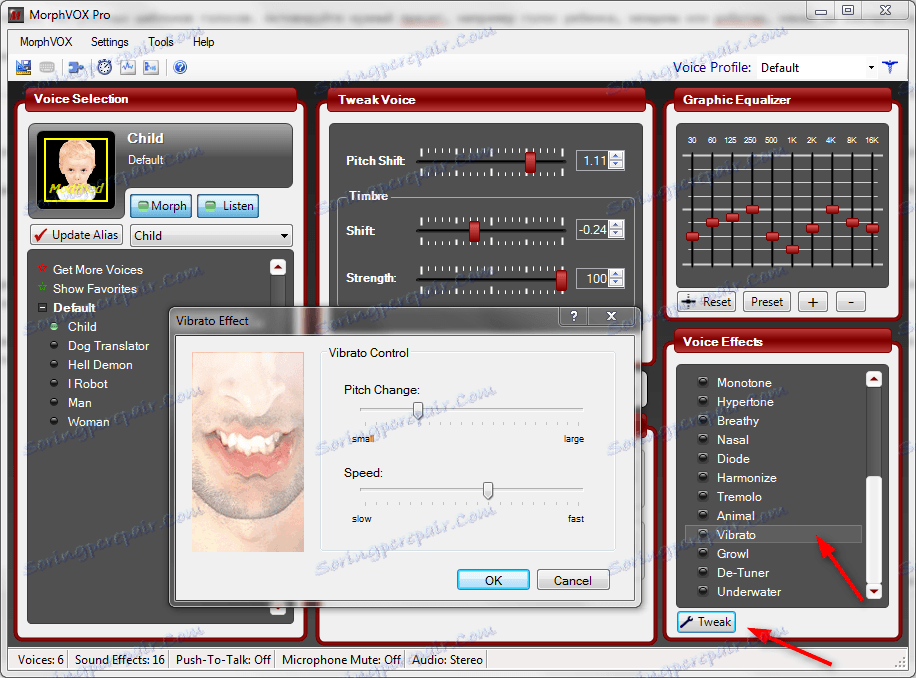
Nastavení zvuku
Chcete-li upravit zvuk, přejděte do nabídky "MorphVox", "Předvolby" v části "Nastavení zvuků", pomocí posuvníků nastavte kvalitu zvuku a jeho prahovou hodnotu. Zaškrtněte políčka "Zrušení pozadí" a "Zrušení ozvěny", abyste uhasili ozvěny a nechtěné zvuky na pozadí.
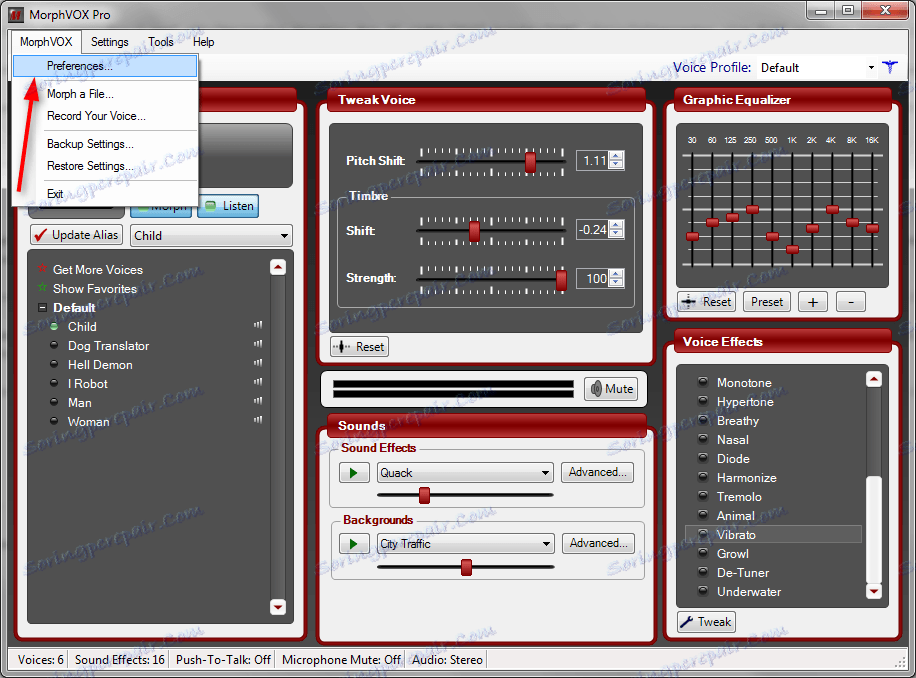
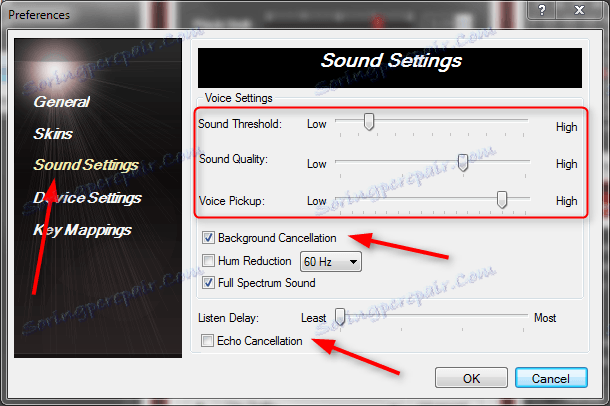
Užitečné informace: Jak používat MorphVox Pro
To je celé nastavení MorphVox Pro. Nyní můžete zahájit dialog ve Skype nebo nahrávat video s novým hlasem. Zatímco MorphVox Pro není uzavřen, hlas se bude měnit.